Gebruikers zijn vaak voorzichtig bij het installeren van een nieuwe app op hun computer, omdat het handmatig verwijderen ervan lastig kan zijn. Als er echter een app-verwijderprogramma aanwezig is, zal dit hen enorm helpen. Maar voor mensen die dat willen verwijder FL Studio op Mac maar niet weet waar te beginnen, dan hebben we u een gids gepresenteerd die u kunt volgen als u dringende hulp nodig heeft.
Als het probleem waar je je zorgen over maakt de prestaties van je Mac beïnvloedt of als er een conflict is met andere apps, dan helpt dit artikel je verwijder de nutteloze app vanaf je Mac.
Inhoud: Deel 1. Verwijdert het verwijderen van FL Studio alles?Deel 2. Hoe verwijder ik FL Studio snel?Deel 3. Hoe verwijder ik FL Studio op een Mac?Deel 4. Conclusie
Deel 1. Verwijdert het verwijderen van FL Studio alles?
Als u FL Studio verwijdert, wordt niet alles met betrekking tot de software verwijderd. Dit is wat er gebeurt en waar u mogelijk rekening mee moet houden:
- De belangrijkste toepassingsbestanden van FL Studio worden van uw computer verwijderd.
- Projecten, voorbeelden, voorinstellingen en andere door gebruikers gegenereerde inhoud die doorgaans is opgeslagen in de standaardmappen met gebruikersgegevens van FL Studio (zoals de map "Image-Line" in uw documenten) worden niet automatisch verwijderd. Deze moeten handmatig worden verwijderd als u ze wilt verwijderen.
- VST-plug-ins van derden die u afzonderlijk van FL Studio hebt geïnstalleerd, worden niet verwijderd. Alle plug-ins die bij FL Studio worden geleverd, worden echter samen met de software verwijderd.
- Aangepaste instellingen en configuraties kunnen op uw systeem achterblijven in de mappen met gebruikersgegevens. Als u een volledige verwijdering wilt, moet u deze mogelijk handmatig verwijderen.
FL Studio is het ontbreken van sommige instrumenten, zoals oosterse. Het mengpaneel is niet eenvoudig aan te passen, neemt veel geheugen in beslag op uw apparaat en nog veel meer. Vanwege deze problemen, zij willen verwijder FL Studio op Mac om het opnieuw te installeren of verwijder de app volledig.

Deel 2. Hoe verwijder ik FL Studio snel?
Als u FL Studio snel op Mac wilt verwijderen, kunt u dit gebruiken iMyMac PowerMyMac. Het compileert de app en de bijbehorende bestanden in slechts een paar seconden scannen. U kunt het gebruiken om eenvoudig FL Studio 20 en andere software zoals Outlook, OneDrive of Adobe.
En met zijn Rommel opruimer functie, kunt u ook gemakkelijk alle opgehoopte gegevens kwijtraken ongewenste bestanden om een hoop opslagruimte vrij te maken.
Dus om meer over te weten hoe FL Studio 20 op Mac volledig te verwijderen als u PowerMyMac gebruikt, volgt u deze stapsgewijze procedure om u te begeleiden.
- Klik op "SCAN” als je eenmaal op de App-verwijderprogramma. Hierdoor kan de tool alle eerder geïnstalleerde apps scannen.
- Selecteer de categorie “Werkt met alle applicaties" en zoek naar de app die u wilt verwijderen. Als het niet gemakkelijk te vinden is, typt u in plaats daarvan de naam in het zoekvak.
- Vink de app aan zodra je deze hebt gevonden. Druk daarna op “CLEAN” om het en de bijbehorende bestanden volledig te verwijderen.
- A "Opgeschoond Voltooid”-venster verschijnt dan om aan te geven dat het klaar is. Klik desgewenst op "Bekijken" om een andere app te verwijderen.

Met de PowerMyMac hoeft u niet eens tijd te verspillen aan het zoeken naar map voor map, want de app kan dat alleen voor u doen. Probeer het nu!
Deel 3. Hoe verwijder ik FL Studio op een Mac?
Als jij een van die mensen bent die dat wil verwijder FL Studio 20 handmatig op de Mac, dan kunt u de onderstaande gids volgen om u te helpen weten welke bestanden u moet verwijderen of naar welke mappen u moet zoeken.
- Voordat u begint met verwijderen, moet u eerst de app sluiten. Als je denkt dat het nog steeds actief is, kun je 'Dok”, klik met de rechtermuisknop op de app en kies vervolgens “afrit'.
- Zodra het dichtbij is, klikt u op "vinder” ga dan verder met “Toepassingen'' op de "Dok".
- Zoek FL Studio op de programmalijst die zal verschijnen en sleep het pictogram naar de "uitschot'.
- Door met de rechtermuisknop op Prullenbak te klikken, kunt u "Prullenbak legen” om de app FL Studio 20 volledig te verwijderen.
- Vervolgens zijn de gerelateerde bestanden. Druk eerst op "Go" en dan "Ga naar map" op het menu.
- Wanneer een pop-up verschijnt, typt u "
~/Library/” en druk vervolgens op de Enter-toets om toegang te krijgen tot de bibliotheekmap. - Klik op "
Application Support","Caches"En"Preferences" om de bestanden met betrekking tot FL Studio te vinden en sleep ze vervolgens naar de prullenmand om ze te verwijderen. - Klik daarna op “Prullenbak legen" en toen herstart je Mac om het proces te voltooien.
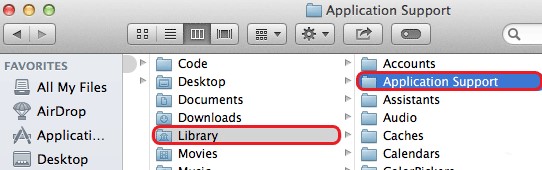
Deel 4. Conclusie
Mensen vinden dat FL Studio zeer comfortabel in gebruik is, maar als ze problemen tegenkomen, moeten ze het weten hoe FL Studio op Mac te verwijderen om het opnieuw te installeren of gewoon de app te verwijderen.
PowerMyMac is een effectief en handig hulpmiddel dat u zal helpen verwijder alle gerelateerde bestanden van de toepassing evenals de app zelf. Niet alleen dat, maar het kan ook de snelheid van uw Mac helpen, waardoor de levensduur van uw computer wordt vertraagd. Download en installeer het nu en je zult de geweldige functies van deze tool te zien krijgen waarvan ik zeker weet dat je ze geweldig zult vinden!



